Πώς να αποκρύψετε τη διεύθυνση IP στο Chrome
Πώς να αποκρύψετε τη διεύθυνση IP στο Chrome
Για να ολοκληρώσετε τα επόμενα βήματα, θα χρειαστείτε τις πληροφορίες που σχετίζονται με τον διακομιστή VPN ή Proxy.
Πώς να αποκρύψετε τη διεύθυνση IP σας στο Chromebook
Το Internet Protocol, ή πιο γνωστό ως διεύθυνση IP, δίνει στη συσκευή σας μια αίσθηση ταυτοποίησης. Μέσω της διεύθυνσης IP σας, ο υπολογιστής σας μπορεί να επικοινωνεί με άλλες συσκευές χρησιμοποιώντας το Διαδίκτυο. Το γεγονός ότι αυτή η ψηφιακή διεύθυνση εντοπίζει τη συσκευή σας και την θέτει εκτός από ένα δισεκατομμύριο άλλους είναι αρκετό για να αξιολογήσει την αξία του. Ωστόσο, πολλοί άνθρωποι δεν συνειδητοποιούν τη σημασία μιας διεύθυνσης IP και αρκετοί άλλοι μπορεί να μην γνωρίζουν καν ότι υπάρχει.
Οι πελάτες και οι διακομιστές υπαγορεύουν τη δραστηριότητά σας στο Διαδίκτυο. Πελάτες, που είναι προγράμματα περιήγησης ιστού όπως ο αγαπημένος μας Google Chrome και οι διακομιστές που ανταποκρίνονται στους πελάτες. Καθώς οι πληροφορίες πρέπει να αποσταλούν πίσω από το πού ζητείται, οι πελάτες με διεύθυνση IP παίζουν το ρόλο τους εδώ και καθιερώνουν αποτελεσματική αμφίδρομη επικοινωνία.
Όσο επιφανής είναι, υπάρχει και μια αλίευση εδώ. Επομένως, πριν φτάσουμε στο πώς να κρύψουμε τη διεύθυνση IP σας στο Chromebook, ας πάρουμε μια στενή, σκληρά ματιά στο γιατί πρέπει να το κάνετε αυτό καθόλου.
Είναι σημαντικό να αποκρύψετε τη διεύθυνση IP?
Με απλά λόγια, ναι. Υπάρχουν πολλοί λόγοι για τους οποίους πρέπει να αποκρύψετε τη διεύθυνση IP σας. Πρώτα απ ‘όλα, καθώς η συσκευή σας λαμβάνει δημόσιο αναγνωριστικό, η διεύθυνση IP δεν μπορεί παρά να δώσει την τοποθεσία σας. Αυτό ανοίγει το δρόμο για εξατομικευμένες διαφημίσεις που έχουν προσαρμοστεί για να σας πουλήσουν τα πράγματα σύμφωνα με τις συνήθειες περιήγησής σας και την περιοχή διαμονής. Όλοι όσοι κρύβουν το IP τους το κάνουν για να περιηγηθούν ανώνυμα και να διατηρήσουν την ιδιωτική τους ζωή υπό έλεγχο. Αυτή η στρατηγική θα σας επιτρέψει να συνεχίσετε να χρησιμοποιείτε τα αγαπημένα σας plug-ins κοινωνικών μέσων και να αναπνέετε λίγο πιο εύκολο δίπλα-δίπλα.
Επιπλέον, η απόκρυψη της διεύθυνσης IP σας εμποδίζει τον παροχέα υπηρεσιών Διαδικτύου (ISP) από την πρόσβαση στο ιστορικό περιήγησής σας. Αυτό, με τη σειρά του, θα μπορούσε να θέσει τέρμα στο ασήμαντο εμπόριο ιδιωτικών πληροφοριών και περιήγησης με διάφορους διαφημιζόμενους που θα πληρώσουν καλά χρήματα για αυτό. Επιπλέον, μπορείτε επίσης να αποκρύψετε το IP σας εάν ο καθημερινός υπολογιστής σας περιστρέφεται γύρω από ευαίσθητα θέματα έρευνας.
Ένας άλλος πειστικός λόγος για την απόκρυψη της διεύθυνσης IP σας είναι ότι σας παίρνει το παρελθόν κλειδωμένο περιεχόμενο σε διαφορετικές περιοχές και σας κρατάει για να επιταχύνετε με τον υπόλοιπο κόσμο. Για παράδειγμα, ορισμένες εφαρμογές δεν είναι διαθέσιμες στο Google Play Store εάν είστε από μια συγκεκριμένη χώρα. Το ίδιο ισχύει και για πολλαπλές εμφανίσεις Netflix που δεν μπορούν να παρακολουθούνται σε ορισμένες περιοχές λόγω λόγων πνευματικής ιδιοκτησίας. Εάν συμβεί να αποκρύψετε τη διεύθυνση IP σας, θα δείτε πώς ξεκλειδώνουν όλες οι πόρτες για εσάς.
Επομένως, μια κρυφή διεύθυνση IP είναι πιο ασφαλής και σας επιτρέπει να γλιστρήσετε παρελθόν γεωγραφικά εμπόδια. Το σημείο που παίρνει το κέικ εδώ είναι ότι προσθέτει ένα συμπαγές στρώμα προστασίας στο internet surfing σας, οπότε ποτέ δεν συμβιβαστείτε στο απόρρητό σας.
Τώρα που βλέπουμε κάποιο αξιόπιστο κίνητρο για να κρύψουμε τη διεύθυνση IP μας, ας φτάσουμε στο μέρος που μας διδάσκει πώς.
Ο καλύτερος τρόπος για να αποκρύψετε τη διεύθυνση IP σας
Από τη χρήση πληρεξουσίων στο διαδίκτυο για να δοκιμάσετε άλλα επαχθηρά μέτρα, εμείς στο Chrome Ready βρήκαμε ένα κόσμημα μιας εφαρμογής που είναι αναμφισβήτητα ένας από τους καλύτερους τρόπους για να κρύψετε τη διεύθυνση IP σας. Το perk εδώ είναι ότι αυτή η μέθοδος είναι εντελώς δωρεάν, παρά τους άλλους τρόπους εκεί έξω που κοστίζουν ένα σημαντικό χρηματικό ποσό.
Μιλάμε για Σούπερ VPN Εδώ – μια εφαρμογή Google Play Store που λειτουργεί σαν γοητεία παρά το γεγονός ότι είναι δωρεάν. Αυτή η εφαρμογή είναι στην πραγματικότητα ένα εικονικό δίκτυο πρωτοκόλλου (VPN) που παρέχει στον υπολογιστή σας μια εντελώς διαφορετική διεύθυνση IP. Με αυτόν τον τρόπο, κανένας διακομιστής δεν θα μπορεί να ανιχνεύσει την πραγματική σας IP.
- Πώς να ενημερώσετε τις εφαρμογές σε ένα Chromebook
- Πώς να αποκτήσετε γραφικά στοιχεία για το Chromebook στο Chromebook
- Chrome OS vs. Windows: 10 βασικά πράγματα που πρέπει να γνωρίζετε
Ας φτάσουμε στο τμήμα εγκατάστασης τώρα. Ακολουθήστε τα παρακάτω βήματα για να εξασφαλίσετε μια ομαλή διαδικασία.
1) Για να ξεκινήσετε, ανοίξτε το “Play Store” του Chromebook χρησιμοποιώντας το Launcher.
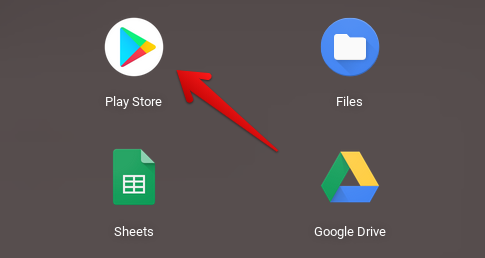
Άνοιγμα του Play Store
2) Καθώς ανοίγει το Play Store, πληκτρολογήστε το “Super VPN” χρησιμοποιώντας τη γραμμή αναζήτησης. Θα λάβετε πολλές προτάσεις, αλλά πατώντας το πλήκτρο “Enter” θα κάνει καλά.
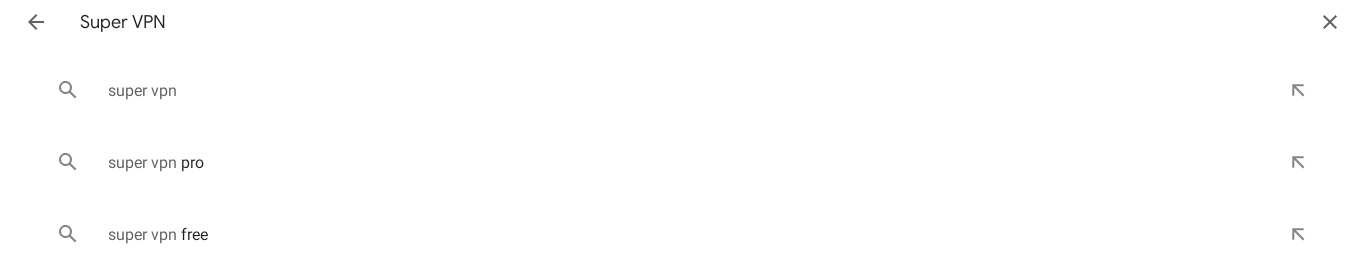
Αναζήτηση για Super VPN
3) Μόλις χτυπήσετε το “Enter”, μια νέα σελίδα θα φορτωθεί όπου το “Super VPN” θα είναι ορατό ακριβώς μπροστά. Κάντε κλικ στο “Εγκατάσταση εδώ” για να ξεκινήσετε τη λήψη.
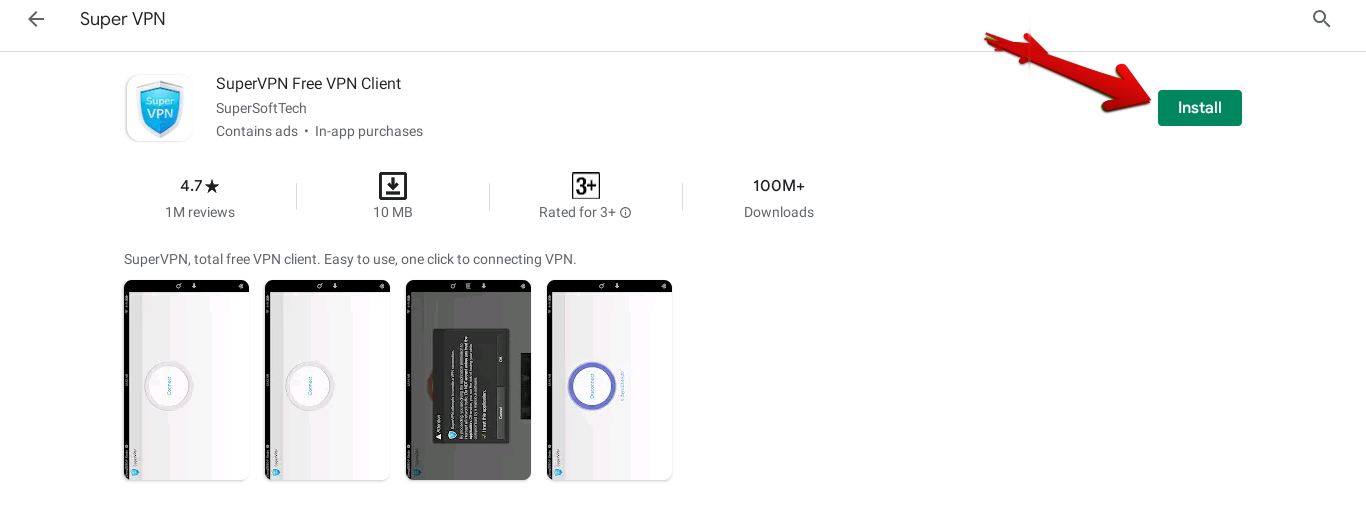
Εγκατάσταση Super VPN
4) Αρκετά εκπληκτικό, η εφαρμογή είναι αρκετά ελάχιστη σε μέγεθος. Έτσι, θα πρέπει να εγκατασταθεί μέσα σε λίγα λεπτά. Μόλις σας ζητηθεί η ολοκλήρωση της εγκατάστασης, ελέγξτε τον εκτοξευτή σας για την εφαρμογή.
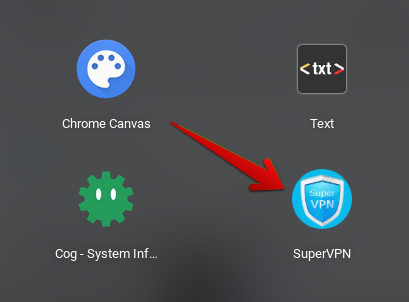
Super VPN εγκατεστημένο
Αυτό είναι! Εάν δείτε αυτό το εικονίδιο εφαρμογής, το Super VPN έχει εγκατασταθεί με επιτυχία. Κάντε κλικ στην εφαρμογή και δώστε το.
Το Super VPN λειτουργεί
Καθώς ξεκινάτε την εφαρμογή, θα χρειαστεί μια στιγμή για να προετοιμαστείτε. Μετά από αυτό, όλα αυτά που απαιτεί αυτό το VPN από εσάς είναι ένα μόνο κλικ. Θα υπάρχει ένα μεγάλο κουμπί “σύνδεση” στη μέση. Δώστε του μια βρύση και παρακολουθήστε πώς η εφαρμογή προστατεύει τη συσκευή σας με τη μαγεία της.
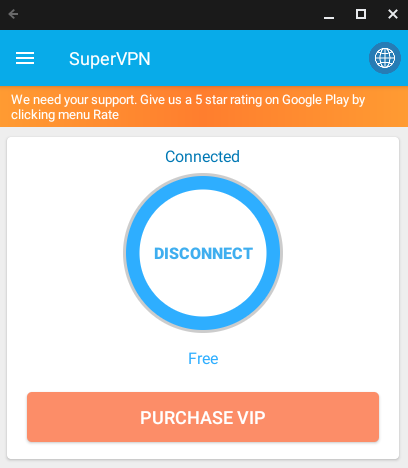
Super VPN σε δράση
Σημειώστε ότι η εφαρμογή περιέχει διαφημίσεις, ωστόσο. Ακόμα, αυτό είναι αρκετά συνηθισμένο στις δωρεάν εφαρμογές. Μπορείτε να αγοράσετε μια έκδοση VIP που εμποδίζει όλες τις διαφημίσεις για εσάς. Οι διαφημίσεις είναι όλες μέσα στη διεπαφή της εφαρμογής και δεν θα εμποδίσουν την οθόνη σας.
Ένας άλλος τρόπος για να αποκρύψετε το IP σας
Δεδομένου ότι έχουμε τη σημαντικότερη μέθοδο που επισημαίνεται, αν θέλετε να εξερευνήσετε και άλλους τρόπους, σας έχουμε καλύψει. Μπορείτε να χρησιμοποιήσετε ένα ηλεκτρονικό πληρεξούσιο που θέτει τη διεύθυνση IP σας σε λειτουργία Stealth στη μύγα. Ενώ πολλοί δωρεάν πληρεξούσιοι, ειδικά ανοιχτοί που επιτρέπουν σε οποιονδήποτε χρήστη του Διαδικτύου να συνδεθεί με αυτά, δεν είναι αρκετά αποτελεσματικά ως πληρωμένα.
Ωστόσο, η σύστασή μας για αυτό το θέμα είναι απόκρυψη.μου. Είναι γρήγορο, ασφαλές και αποτελείται από μια διεπαφή υγρού που επικεντρώνεται στη λήψη της δουλειάς. Για να το χρησιμοποιήσετε, κάντε κλικ σε αυτόν τον σύνδεσμο.
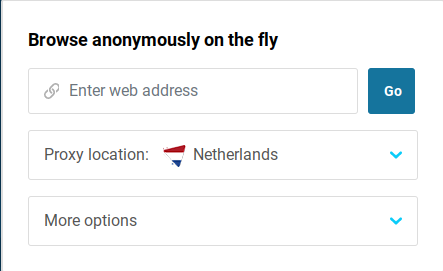
Η δωρεάν έκδοση διακομιστή μεσολάβησης ιστού του Hide.σας επιτρέπει να διατηρήσετε τον έλεγχο της ιδιωτικής σας ζωής παρέχοντάς σας μια IP από τρεις διαφορετικές περιοχές. Κρύβω.Εγώ έχω επίσης καταβληθείσες εκδόσεις που έχουν καταβληθεί από λήψη που συσκευάζουν μεγάλη αξία για τα χρήματα.
συμπέρασμα
Η απόκρυψη της διεύθυνσης IP σας μπορεί να προχωρήσει πολύ εάν θέλετε να έχετε πρόσβαση σε αποκλεισμένους ιστότοπους ή περιεχόμενο στην περιοχή σας, να προστατεύετε το απόρρητό σας και να προστατεύσετε το ιστορικό περιήγησής σας. Έχουμε αναφέρει μερικές μεθόδους για να σας ταξινομήσουμε στο σωστό δρόμο, οπότε φροντίστε να ελέγξετε το καθένα από αυτά για να δείτε ποιο σας ταιριάζει το καλύτερο. Όπως πάντα, το Chrome Ready σας ευχόμαστε χαρούμενη περιήγηση!
Ματ Ντάλτον
Ο Matt Dalton είναι ένας συγγραφέας που είναι παθιασμένος με τη βιομηχανία υπολογιστών και AI. Με μια αμείλικτη ηθική εργασίας, γράφει συνεχώς για τις τελευταίες εξελίξεις σε αυτό το γρήγορο πεδίο. Είτε διερευνά το τελευταίο λογισμικό είτε αναπτύσσεται στις τεχνολογίες αιχμής που οδηγούν τη βιομηχανία προς τα εμπρός, ο Matt είναι αφιερωμένος στην παροχή διορατικού και ενημερωτικού περιεχομένου για τους αναγνώστες του. Όταν δεν γράφει, ο Matt απολαμβάνει να παραμένει ενεργό και συχνά μπορεί να βρεθεί πεζοπορία ή εξερεύνηση του μεγάλου εξωτερικού χώρου. Με μια βαθιά κατανόηση της τεχνολογίας και το πάθος για να μοιραστούν τις γνώσεις του με τους άλλους, ο Matt δεσμεύεται να βοηθήσει τους αναγνώστες να παραμείνουν ενημερωμένοι με τις τελευταίες τάσεις και εξελίξεις στον τομέα της πληροφορικής και του AI.
Πώς να αποκρύψετε τη διεύθυνση IP σας στο Chrome
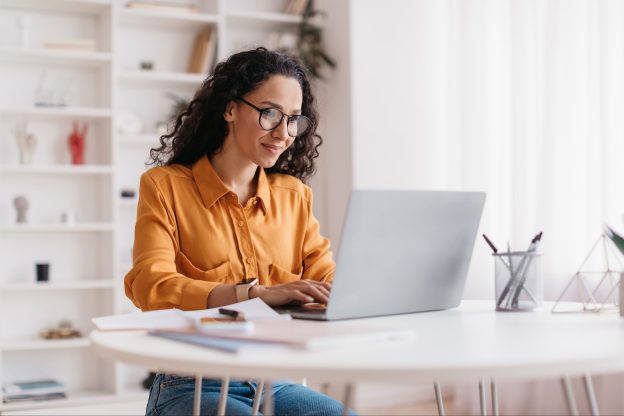
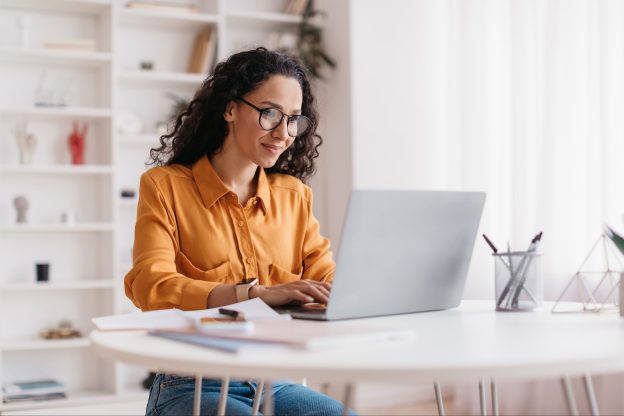
Αναρωτηθήκατε ποτέ πώς είναι δυνατόν να κρύψετε τη διεύθυνση IP σας? Τεχνικά, δεν είναι. Για να αποκρύψετε την πραγματική σας IP, πρέπει να το αντικαταστήσετε με διαφορετική διεύθυνση IP.
Για να το κάνετε αυτό, πρέπει να χρησιμοποιήσετε ένα διακομιστή VPN ή Proxy. Είτε κάποιος εκχωρεί τη συσκευή σας με ένα νέο IP, ώστε κανείς να μην μπορεί να δει την πραγματική διεύθυνση IP σας στο διαδίκτυο. Και αυτή είναι η βασική ιδέα πίσω από την επίτευξη ανωνυμίας στο Chrome.
Σε αντίθεση με τα προγράμματα περιήγησης όπως ο Firefox που σας επιτρέπουν να εισαγάγετε ρυθμίσεις ρυθμίσεων πληρεξούσιων ρυθμίσεων, το Chrome σας αναφέρεται απευθείας στις ρυθμίσεις δικτύου OS σας. Έτσι, πρέπει πραγματικά να αλλάξετε τις ρυθμίσεις στο λειτουργικό σας σύστημα.
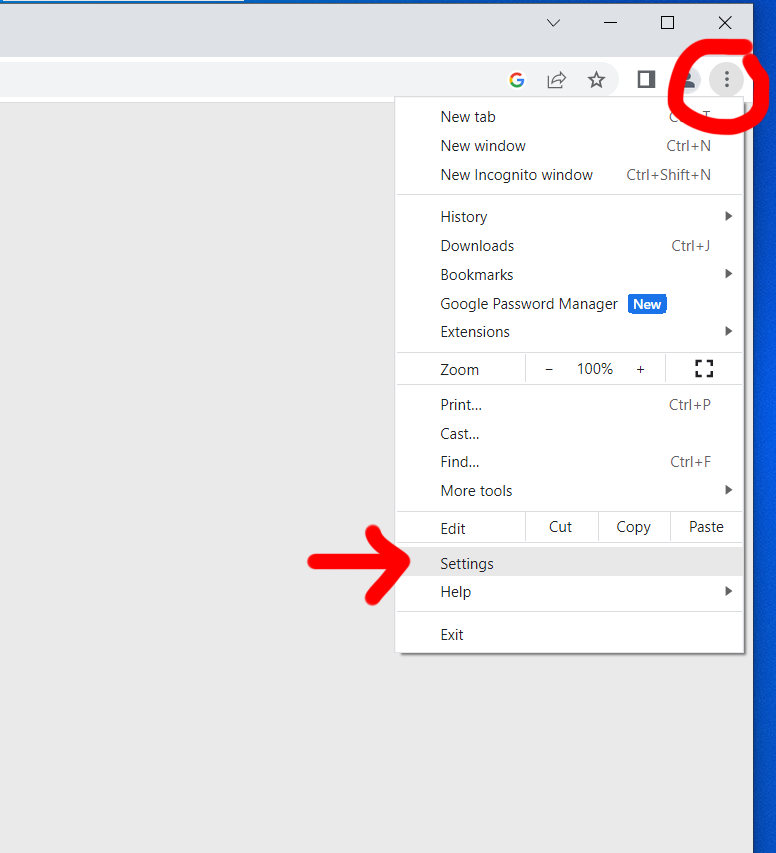
Είτε χρησιμοποιείτε Windows είτε Mac, αυτός ο οδηγός σας καλύπτει.
Βήμα 1
Εντοπίστε το εικονίδιο επιλογών στην άκρα δεξιά του παραθύρου του προγράμματος περιήγησης Chrome και κάντε κλικ σε αυτό. Το εικονίδιο μοιάζει με τρεις κουκίδες που στοιβάζονται το ένα πάνω στο άλλο.
Θα εμφανιστεί ένα μενού pull-down. Επιλέξτε “Ρυθμίσεις” κοντά στο κάτω μέρος.
Βήμα 2
Η σελίδα ρυθμίσεων θα εμφανιστεί απευθείας στο παράθυρο του προγράμματος περιήγησης. Στα αριστερά, θα δείτε ένα εικονίδιο εργαλείων με “σύστημα” δίπλα του. Κλίκαρέ το.
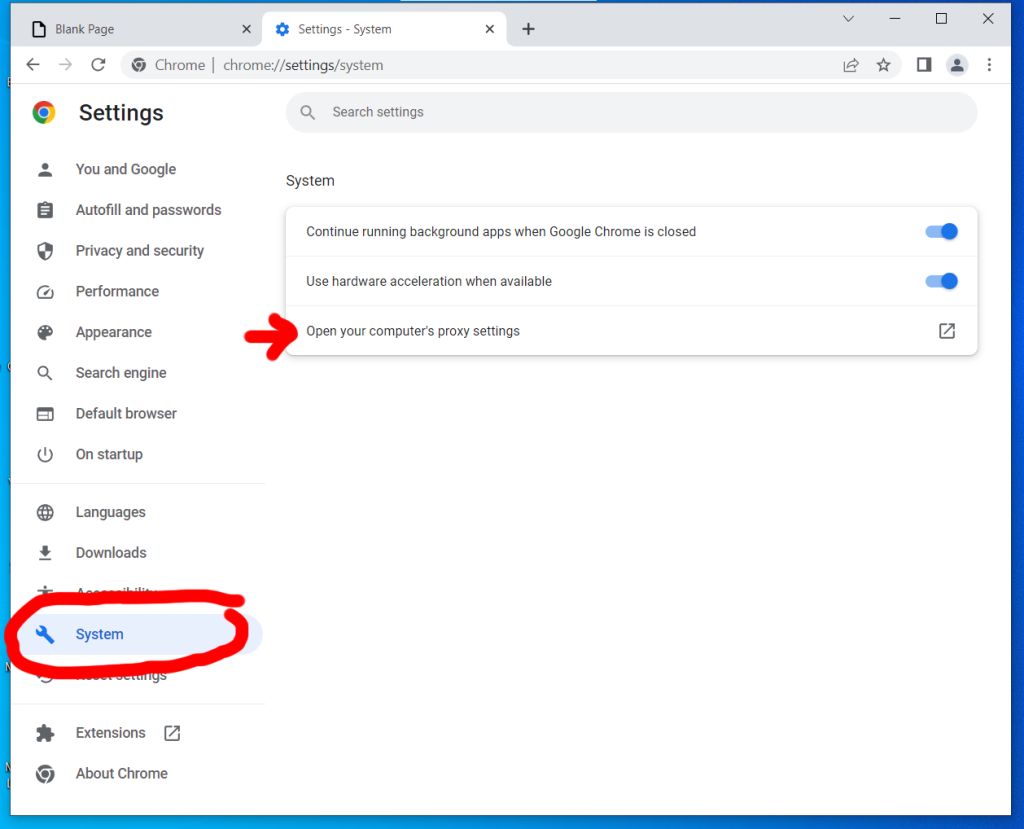
Βήμα 3
Κάτω από τις ρυθμίσεις “Σύστημα” θα δείτε μια επιλογή που λέει “Ανοίξτε τις ρυθμίσεις πληρεξούσιου του υπολογιστή σας.” Κλίκαρέ το.
Βήμα 4
Για να ολοκληρώσετε τα επόμενα βήματα, θα χρειαστείτε τις πληροφορίες που σχετίζονται με τον διακομιστή VPN ή Proxy.
Η διαδρομή VPN
Οι υπηρεσίες VPN σας παρέχουν όνομα τομέα ή διεύθυνση IP, σύνδεση και κωδικό πρόσβασης.
Η διαδρομή πληρεξούσιου
Για να χρησιμοποιήσετε έναν διακομιστή μεσολάβησης, χρειάζεστε έναν τομέα ή IP, και μερικές φορές απαιτείται σύνδεση και κωδικός πρόσβασης.

Που πρέπει να χρησιμοποιήσετε?
Τα proxies και τα VPNs κρύβουν τόσο το IP σας, αλλά μόνο ένα VPN θα κρυπτογραφήσει τα δεδομένα σας που αποστέλλονται και λαμβάνονται από το Διαδίκτυο.
Αν ψάχνετε για ένα VPN, ελέγξτε τις κριτικές του LetMeby του κορυφαίες υπηρεσίες VPN. Ή, μετακινηθείτε προς τα κάτω στην παρακάτω λίστα για μια γρήγορη ματιά. Είναι όλα γρήγορα, φθηνά ($ 10/μήνα ή λιγότερο), και συνιστάται ιδιαίτερα.
Συνιστώμενες υπηρεσίες:
Αποφύγετε δωρεάν υπηρεσίες πληρεξούσιου για οτιδήποτε άλλο εκτός από τις δοκιμές. Είναι σχεδόν πάντα ασταμάτητα αργά. Επιπλέον, δεν θα εμπιστευόμουν τα δεδομένα περιήγησής μου με τις περισσότερες από τις μικρές επιχειρήσεις που το προσφέρουν.
Βήμα 5
Windows – πληρεξούσιος
Θα κατευθυνθείτε στο μενού “Proxy” κάτω από τις ρυθμίσεις “Network & Internet” στα Windows.
Μπορείτε να ρυθμίσετε τα Windows είτε για να ανιχνεύσετε αυτόματα τις ρυθμίσεις σας είτε μπορείτε να εισαγάγετε το πληρεξούσιο σας με μη αυτόματο.
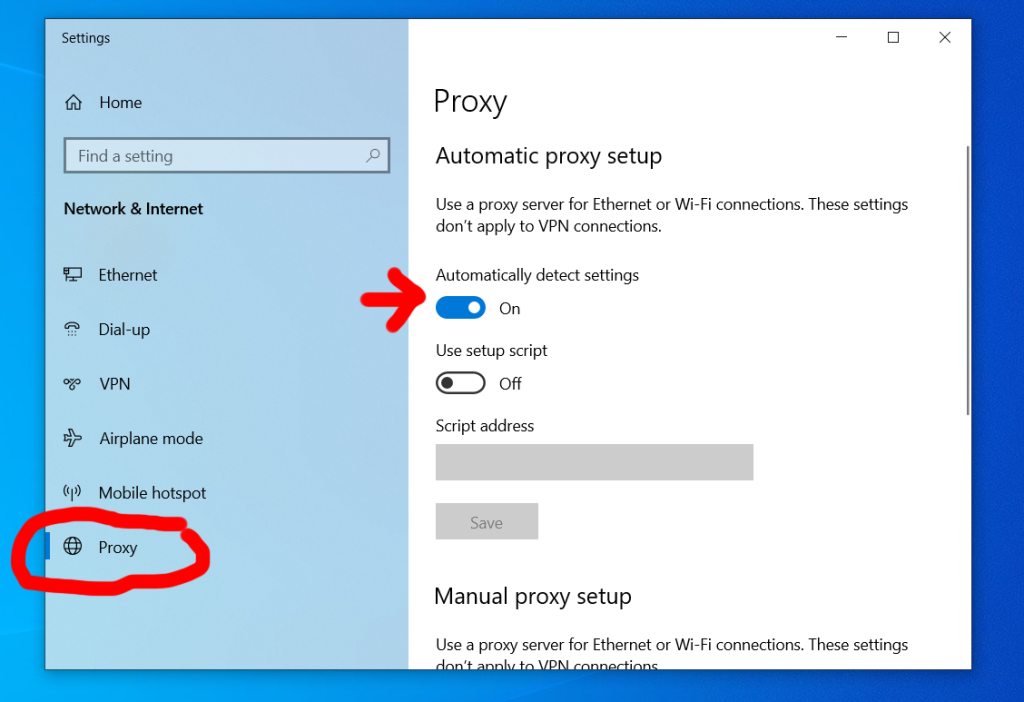
Για να το κάνετε αυτόματα, βεβαιωθείτε ότι “ενεργοποιείται αυτόματα οι ρυθμίσεις”. Είστε καλοί να πάτε!
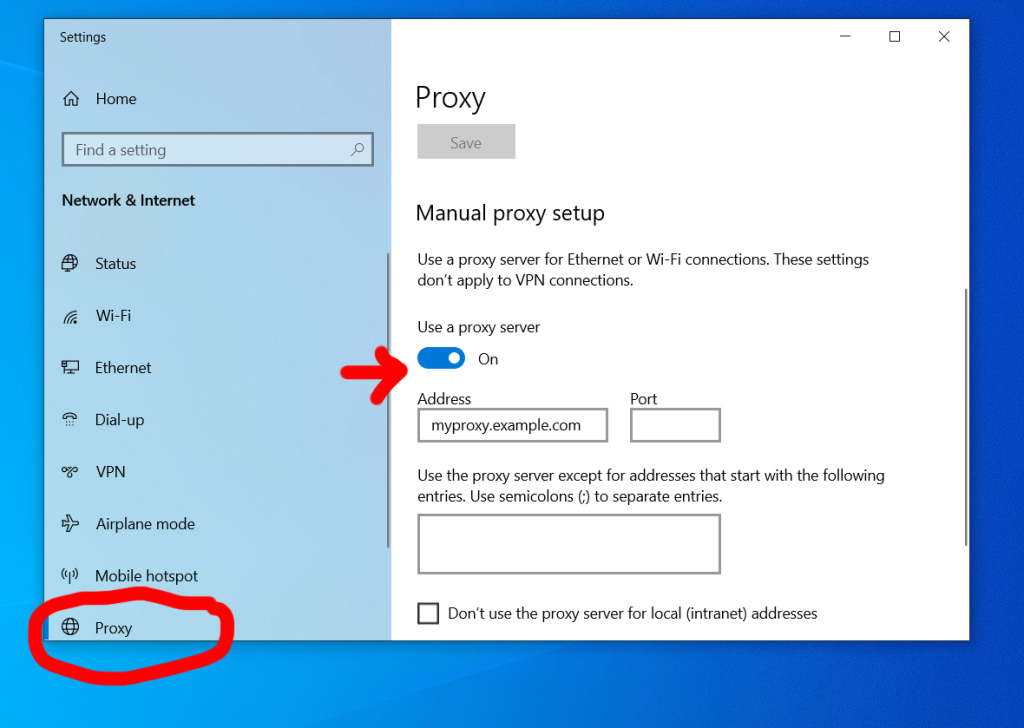
Εάν επιλέξετε να το κάνετε με μη αυτόματο τρόπο, ενεργοποιήστε το “Χρησιμοποιήστε διακομιστή μεσολάβησης” κάτω.”Εισαγάγετε το όνομα του διακομιστή μεσολάβησης ή το όνομα τομέα, καθώς και τον αριθμό θύρας, εάν απαιτείται.
Σημειώστε ότι τα Windows δεν υποστηρίζουν ονόματα χρήστη και κωδικούς πρόσβασης για πληρεξούσια από το κουτί. Απαιτεί να δημιουργήσετε ένα πληρεξούσιο δύο σταδίων σε αυτή την περίπτωση που ξεπερνά το πεδίο εφαρμογής αυτού του οδηγού.
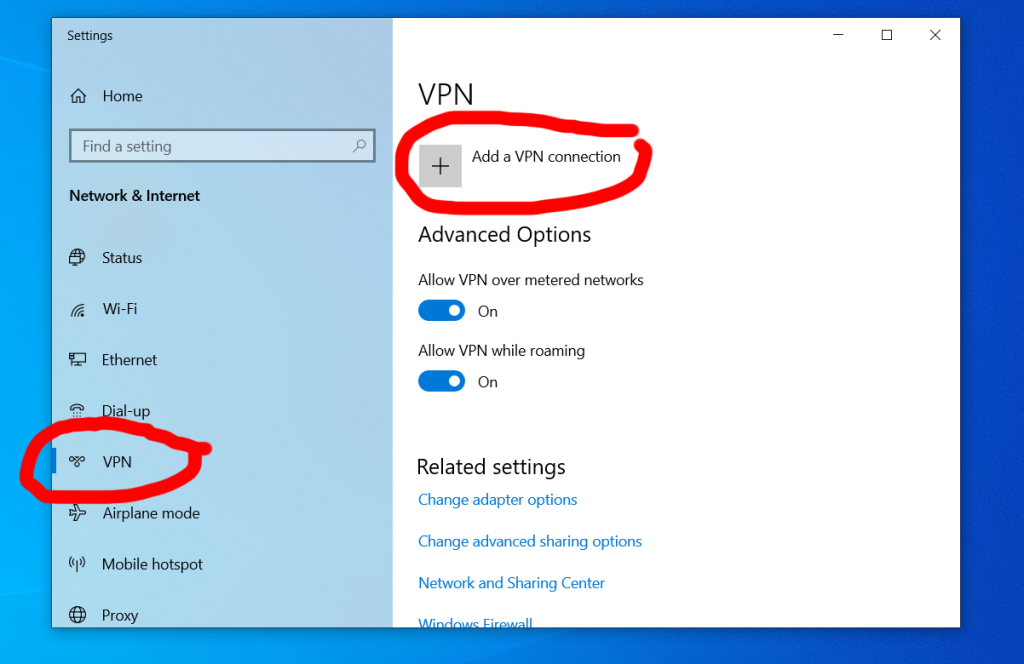
Windows – VPN
Κάντε κλικ στο κουμπί “VPN” στα αριστερά του παραθύρου ρυθμίσεων “Network & Internet”.
Στη συνέχεια, πατήστε το εικονίδιο συν (+) δίπλα στο “Προσθήκη σύνδεσης VPN.«
Οι επιλογές καταχώρησης VPN θα εμφανίζονται στο παράθυρο. Εισαγάγετε τον τομέα ή το IP, τη σύνδεση και τον κωδικό πρόσβασης που σας δόθηκε από τον πάροχο υπηρεσιών VPN σας.
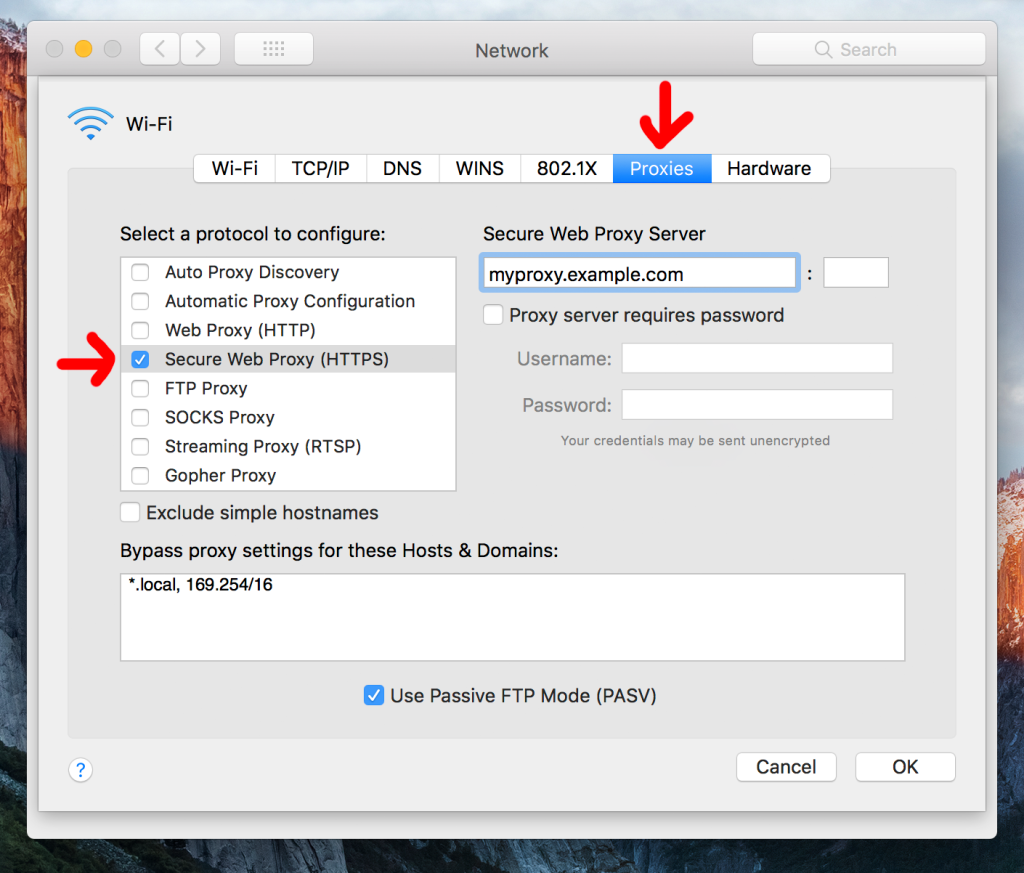
Mac OS – πληρεξούσιο
Το παράθυρο “Δίκτυο” θα εμφανιστεί με την επιλεγμένη καρτέλα “Proxies”. Για να χρησιμοποιήσετε έναν πληρεξούσιο, ελέγξτε το πλαίσιο δίπλα στο “Secure Web Proxy (HTTPS)” [Preferable] ή “Web Proxy (HTTP)” ανάλογα με την υπηρεσία.
Επιλέξτε το πλαίσιο δίπλα στο “διακομιστή μεσολάβησης απαιτεί κωδικό πρόσβασης” και πληκτρολογήστε την σύνδεση και τον κωδικό πρόσβασης που σας παρέχεται εάν απαιτείται.
Mac OS – VPN
Η χρήση Mac με VPN ποικίλλει ανάλογα με διαφορετικές εκδόσεις του Mac OS. Η Apple έχει κάνει εξαιρετική δουλειά για την περιγραφή των διαδικασιών εδώ.

Βήμα 6
συγχαρητήρια! Είστε τώρα έτοιμοι να περιηγηθείτε με την αληθινή IP σας κρυμμένη από τα αδιάκριτα μάτια σας. Επιστρέψτε στο Google Chrome και σερφάρετε στο περιεχόμενο της καρδιάς σας.
